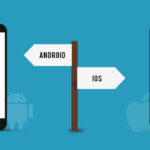Cara mengatasi laptop lemot windows 7 – Laptop Windows 7 yang lemot bisa jadi mimpi buruk. Bayangkan, Anda ingin menyelesaikan pekerjaan penting, tapi laptop malah terasa seperti siput. Jangan khawatir! Artikel ini akan membimbing Anda untuk mengatasi masalah ini, mulai dari memahami penyebabnya hingga menemukan solusi praktis yang bisa Anda terapkan.
Banyak faktor yang bisa menyebabkan laptop Windows 7 menjadi lemot, mulai dari hard drive yang penuh dengan file sampah hingga program yang berjalan di latar belakang. Untungnya, ada banyak cara untuk mengatasi masalah ini, dan sebagian besarnya bisa Anda lakukan sendiri. Simak langkah-langkah berikut untuk mengembalikan kecepatan laptop Windows 7 Anda!
Mengenal Penyebab Laptop Lemot
Laptop Windows 7 yang lemot tentu bikin jengkel. Kerjaan terhambat, game jadi ngelag, dan mood pun ikut anjlok. Ada banyak faktor yang bisa bikin laptop kesayangan kita jadi lemot. Yuk, kita bahas satu per satu penyebabnya!
Penyebab Laptop Lemot
Beberapa penyebab umum laptop Windows 7 menjadi lemot adalah:
| Penyebab | Contoh |
|---|---|
| Harddisk penuh | Harddisk yang penuh dengan data, seperti file, program, dan game, bisa membuat laptop lemot karena ruang penyimpanan yang terbatas. |
| RAM minim | RAM adalah memori sementara yang digunakan oleh program untuk menyimpan data yang sedang diakses. Jika RAM minim, laptop akan kesulitan menjalankan banyak program secara bersamaan, sehingga kinerja menjadi lambat. |
| Banyak program berjalan di latar belakang | Program yang berjalan di latar belakang, seperti antivirus, update otomatis, atau aplikasi chatting, bisa menghabiskan sumber daya komputer dan membuat laptop lemot. |
| Sistem operasi usang | Sistem operasi yang usang mungkin tidak kompatibel dengan program terbaru atau memiliki celah keamanan yang bisa memperlambat kinerja laptop. |
| Virus atau malware | Virus atau malware bisa menginfeksi sistem operasi dan memperlambat kinerja laptop dengan menghabiskan sumber daya komputer atau merusak file sistem. |
| Driver yang usang | Driver yang usang atau tidak kompatibel bisa menyebabkan konflik dengan perangkat keras dan memperlambat kinerja laptop. |
| Overheating | Laptop yang kepanasan bisa mengalami penurunan kinerja karena komponen internalnya bekerja lebih lambat untuk menghindari kerusakan. |
Bayangkan, kamu sedang asyik main game, tiba-tiba laptop kamu jadi lemot dan ngelag. Ternyata, di latar belakang, ada banyak program yang berjalan secara bersamaan, seperti antivirus, aplikasi musik, dan aplikasi chatting. Program-program ini berebut sumber daya komputer, sehingga kinerja laptop menjadi lambat. Hal ini bisa terjadi karena kamu lupa untuk menutup program yang tidak digunakan atau karena program tersebut disetting untuk berjalan di latar belakang.
Cara Mengatasi Laptop Lemot

Laptop lemot bisa jadi frustasi, tapi tenang, ada banyak cara untuk mengatasinya! Masalah ini biasanya muncul karena terlalu banyak file sampah, program yang tidak terpakai, atau pengaturan yang kurang optimal. Yuk, kita selesaikan satu per satu!
Membersihkan Hard Drive
Hard drive yang penuh dengan file sampah dan program yang tidak terpakai bisa memperlambat kinerja laptop. Membersihkannya secara berkala bisa meningkatkan performa laptop Anda.
- Hapus file sampah: Gunakan fitur Disk Cleanup bawaan Windows 7 untuk menghapus file sementara, log instalasi, dan file lain yang tidak diperlukan. Anda juga bisa menggunakan program pembersih hard drive pihak ketiga seperti CCleaner.
- Copot program yang tidak terpakai: Buka Control Panel, pilih “Programs and Features”, lalu hapus program yang tidak pernah Anda gunakan. Pastikan Anda benar-benar tidak membutuhkan program tersebut sebelum menghapusnya.
- Pindahkan file ke penyimpanan eksternal: Jika hard drive Anda penuh, pindahkan file yang tidak sering Anda gunakan ke penyimpanan eksternal seperti hard drive eksternal atau flash drive.
Menonaktifkan Program yang Berjalan di Latar Belakang
Banyak program berjalan di latar belakang tanpa Anda sadari, memakan sumber daya komputer dan memperlambat kinerja laptop. Menonaktifkan program-program yang tidak penting bisa meningkatkan kecepatan laptop Anda.
- Buka Task Manager: Tekan Ctrl+Shift+Esc untuk membuka Task Manager.
- Pilih tab “Startup”: Di tab ini, Anda akan melihat daftar program yang dijalankan saat Windows 7 dimulai.
- Nonaktifkan program yang tidak penting: Klik kanan pada program yang ingin Anda nonaktifkan, lalu pilih “Disable”.
Memperbarui Driver Perangkat Keras
Driver perangkat keras yang sudah usang bisa menyebabkan masalah kinerja dan bahkan konflik dengan perangkat keras lain. Memperbarui driver secara berkala bisa membantu mengatasi masalah ini.
- Perbarui driver secara manual: Kunjungi situs web produsen perangkat keras Anda dan unduh driver terbaru untuk perangkat keras yang ingin Anda perbarui. Ikuti petunjuk instalasi yang diberikan.
- Gunakan program pembaruan driver: Ada banyak program pembaruan driver pihak ketiga yang tersedia, seperti Driver Booster atau Driver Easy. Program ini dapat secara otomatis mendeteksi dan memperbarui driver perangkat keras Anda.
Menonaktifkan Efek Visual Windows
Menonaktifkan efek visual Windows bisa meningkatkan kinerja laptop, terutama jika spesifikasi laptop Anda rendah. Efek visual seperti animasi dan transisi membutuhkan banyak sumber daya komputer.
- Buka System Properties: Tekan Windows+Pause untuk membuka System Properties.
- Pilih “Advanced system settings”: Di jendela System Properties, klik “Advanced system settings” di bagian kiri.
- Pilih tab “Performance”: Di tab ini, klik tombol “Settings” di bagian bawah.
- Pilih “Adjust for best performance”: Di jendela Performance Options, pilih “Adjust for best performance”.
- Klik “Apply” dan “OK”: Setelah selesai, klik “Apply” dan “OK” untuk menyimpan perubahan.
Optimasi Sistem Operasi

Selain membersihkan file-file yang tidak diperlukan, mengoptimalkan sistem operasi Windows 7 juga dapat meningkatkan kinerja laptop Anda. Proses ini meliputi defragmentasi hard drive, pengaturan power plan, dan menonaktifkan fitur yang tidak diperlukan.
Defragmentasi Hard Drive
Defragmentasi hard drive adalah proses menggabungkan fragmen-fragmen file yang tersebar di seluruh hard drive menjadi satu bagian yang utuh. Hal ini memungkinkan sistem operasi untuk mengakses file lebih cepat dan meningkatkan kinerja keseluruhan. Berikut langkah-langkah mendefragmentasi hard drive:
- Buka menu “Start” dan ketik “defragmentasi” di kotak pencarian.
- Pilih “Defragmentasi Disk” dari hasil pencarian.
- Pilih hard drive yang ingin Anda defragmentasi dan klik “Defragmentasi Disk”.
- Proses defragmentasi akan dimulai dan akan memakan waktu tergantung pada ukuran hard drive dan tingkat fragmentasi.
Pengaturan Power Plan, Cara mengatasi laptop lemot windows 7
Power plan mengatur bagaimana laptop Anda menggunakan daya baterai. Pengaturan power plan yang tidak optimal dapat menyebabkan laptop Anda berjalan lebih lambat. Berikut langkah-langkah mengoptimalkan pengaturan power plan:
- Buka menu “Start” dan ketik “power options” di kotak pencarian.
- Pilih “Power Options” dari hasil pencarian.
- Pilih “High Performance” untuk mendapatkan kinerja terbaik, meskipun akan lebih cepat menghabiskan daya baterai.
- Atau, pilih “Balanced” untuk keseimbangan antara kinerja dan hemat baterai.
Menonaktifkan Fitur yang Tidak Diperlukan
Windows 7 memiliki beberapa fitur yang tidak diperlukan dan dapat mengurangi kinerja laptop. Anda dapat menonaktifkan fitur-fitur ini untuk meningkatkan kinerja. Salah satu fitur yang dapat dinonaktifkan adalah Aero Theme.
- Klik kanan pada desktop dan pilih “Personalize”.
- Pilih “Windows Basic” dari pilihan tema.
Dampak Fitur pada Performa
| Fitur | Dampak pada Performa |
|---|---|
| Aero Theme | Menggunakan banyak sumber daya, dapat memperlambat laptop |
| Visual Effects | Meningkatkan efek visual, namun dapat memperlambat laptop |
| Windows Update | Memperbarui sistem operasi, dapat memperlambat laptop saat sedang diunduh atau diinstal |
| Windows Defender | Melindungi laptop dari malware, dapat memperlambat laptop saat sedang memindai |
Peningkatan Performa: Cara Mengatasi Laptop Lemot Windows 7
Salah satu cara untuk mengatasi laptop Windows 7 yang lemot adalah dengan meningkatkan performa perangkat kerasnya. Laptop yang sudah berumur biasanya memiliki komponen yang sudah usang dan tidak dapat bekerja secara optimal. Dengan mengupgrade komponen-komponen tertentu, Anda dapat meningkatkan performa laptop dan membuatnya lebih responsif.
Identifikasi Komponen yang Dapat Di-upgrade
Ada beberapa komponen laptop yang dapat di-upgrade untuk meningkatkan performanya, yaitu:
- RAM
- Hard Disk (HDD) atau Solid State Drive (SSD)
- Processor (CPU)
Tabel Spesifikasi Komponen
Berikut adalah tabel yang menunjukkan spesifikasi minimum dan rekomendasi untuk komponen laptop Windows 7:
| Komponen | Spek Minimum | Spek Rekomendasi |
|---|---|---|
| RAM | 2 GB | 8 GB |
| HDD/SSD | 160 GB | 500 GB |
| Processor | Intel Core 2 Duo | Intel Core i5 |
Ilustrasi Perbedaan Performa
Berikut ilustrasi perbedaan performa sebelum dan sesudah upgrade RAM:
Sebelum upgrade RAM, laptop Anda mungkin mengalami loading yang lambat, aplikasi yang sering hang, dan multitasking yang tidak lancar. Hal ini disebabkan oleh RAM yang tidak mencukupi untuk menjalankan semua aplikasi dan proses yang sedang berjalan. Setelah upgrade RAM, laptop Anda akan menjadi lebih responsif, aplikasi akan berjalan lebih lancar, dan multitasking akan menjadi lebih mudah.
Misalnya, sebelum upgrade RAM, Anda mungkin membutuhkan waktu 10 detik untuk membuka aplikasi browser. Setelah upgrade RAM, waktu yang dibutuhkan untuk membuka aplikasi browser akan berkurang menjadi 2 detik. Ini menunjukkan bahwa upgrade RAM dapat meningkatkan performa laptop secara signifikan.
Ringkasan Akhir
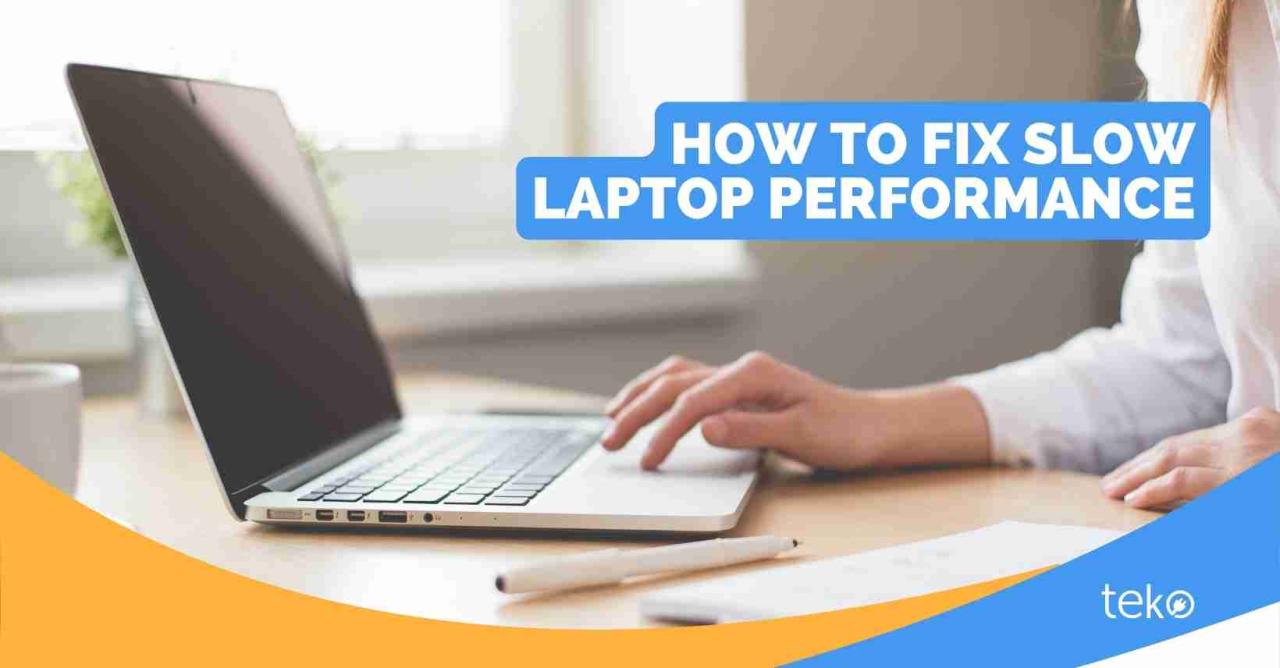
Dengan memahami penyebab laptop lemot dan menerapkan tips yang telah dibahas, Anda bisa mengembalikan kecepatan laptop Windows 7 Anda. Ingatlah untuk secara berkala membersihkan hard drive, menonaktifkan program yang tidak terpakai, dan melakukan optimasi sistem. Jika Anda masih mengalami masalah, mungkin upgrade perangkat keras bisa menjadi solusi yang tepat. Selamat mencoba!
Informasi FAQ
Apakah saya harus menginstal ulang Windows 7 untuk mengatasi laptop lemot?
Tidak selalu. Sebagian besar kasus laptop lemot dapat diatasi dengan tips dan trik yang dibahas dalam artikel ini. Instal ulang Windows 7 adalah langkah terakhir yang bisa Anda pertimbangkan jika solusi lain tidak berhasil.
Apakah upgrade RAM selalu efektif untuk mengatasi laptop lemot?
Upgrade RAM bisa menjadi solusi efektif jika laptop Anda kekurangan RAM. Namun, jika masalahnya bukan pada RAM, upgrade RAM tidak akan memberikan dampak signifikan pada performa.